Minecraftは無限の可能性を秘めたゲームです 、特にmodをミックスに追加する場合。残念ながら、Minecraftが説明なしにクラッシュし続けることがあります。
幸いなことに、Minecraftのクラッシュを修正する方法は複数あるため、トラブルシューティングに費やす時間を減らし、カスタムサバイバルワールドでデススターを再現する時間を増やすことができます。
Minecraftは無限の可能性を秘めたゲームです 、特にmodをミックスに追加する場合。残念ながら、Minecraftが説明なしにクラッシュし続けることがあります。
幸いなことに、Minecraftのクラッシュを修正する方法は複数あるため、トラブルシューティングに費やす時間を減らし、カスタムサバイバルワールドでデススターを再現する時間を増やすことができます。

Minecraftがクラッシュする理由はたくさんあります。原因のトラブルシューティングは問題の解決に役立ちますが、ゲームがクラッシュする理由がわからない場合は、これらの可能な解決策の1つを試してください。
Minecraft Twitchを介して またはサードパーティのMOD管理ツールをプレイできます。これらのプラットフォームでクラッシュが発生した場合は、公式ランチャーからMinecraftを起動してみてください。そうすることで、クラッシュの原因がゲーム自体にあるのかランチャーにあるのかが絞り込まれます。
それでもクラッシュする場合は、インストールされているすべてのmodを削除し、Minecraftを元の状態で起動します。 ModはMinecraftのエクスペリエンスを大幅に拡張できますが、古くて互換性のないModはクラッシュにつながる可能性があります。
Windowsストア でMinecraftをプレイすると、自動的に更新されます。そうでない場合は、手動で更新できます。
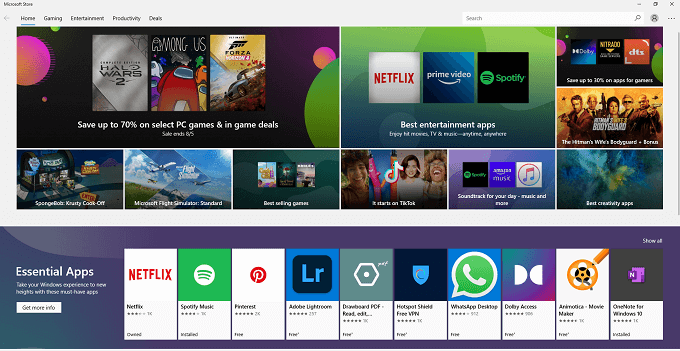
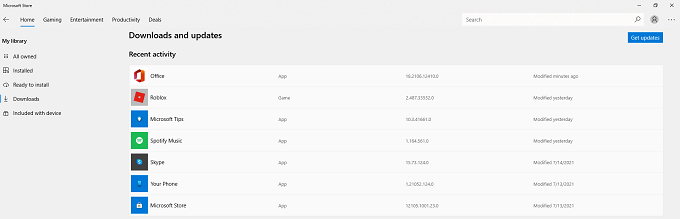
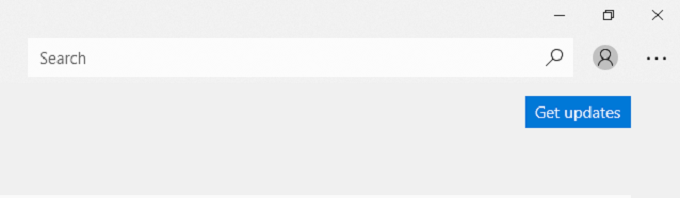
利用可能な更新プログラムがある場合は、自動的にダウンロードされます。 MinecraftのJavaエディションをプレイすると、Minecraftランチャーを介してアップデートを受け取ります。これらは、Minecraftのバージョンが古くなっていない限り、自動的に発生するはずです。
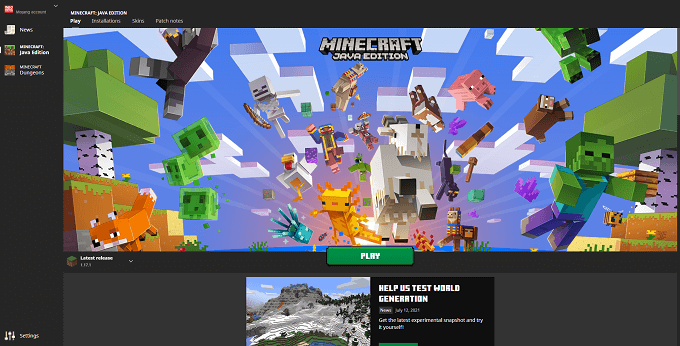
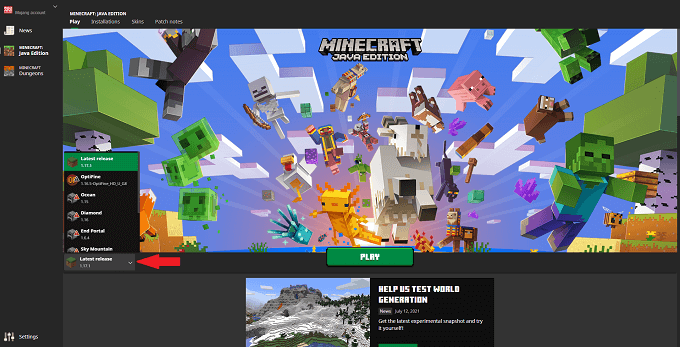
また、スナップショットではなく、公式リリースを再生していることを確認してください。 Minecraftスナップショットは、今後のコンテンツをプレビューするための優れた方法ですが、不安定でクラッシュする場合があります。
それに直面しましょう:ほとんどの人は、必要な頻度でコンピュータの電源を切るのではなく、スリープモードのままにすることを選択します。 Minecraftが頻繁にクラッシュする場合は、PCを再起動してみてください。これにより、多くの一般的な問題を解決できます。
Minecraftは視覚的に集中的なゲームのようには見えませんが、グラフィックスカード に少し負担をかける可能性があります。ドライバーを最新の状態に保つことが重要です。
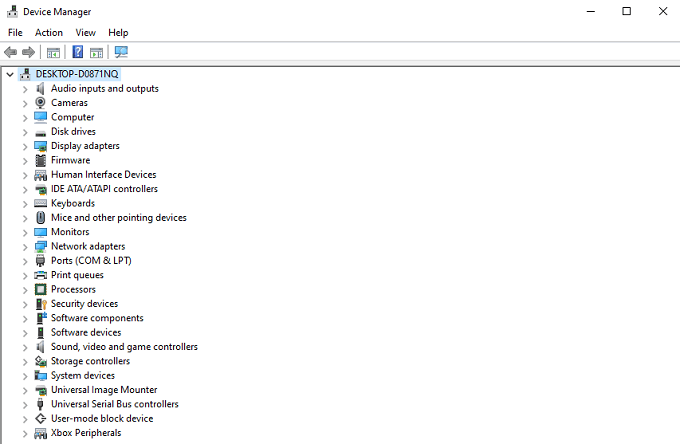
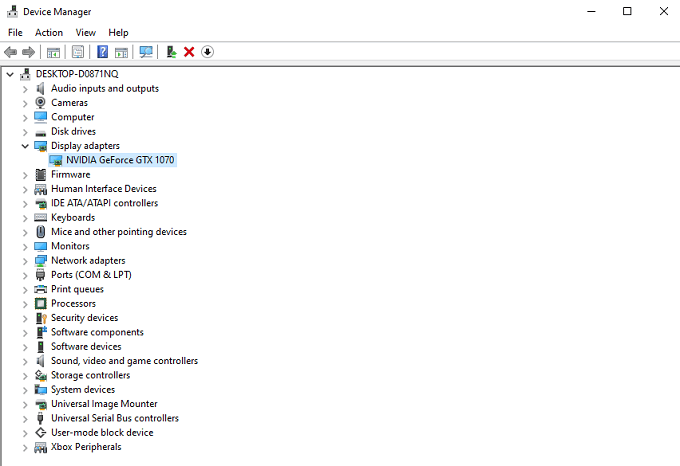
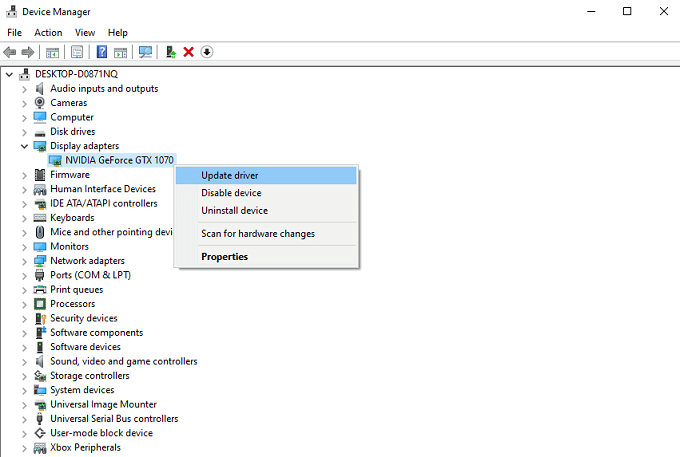
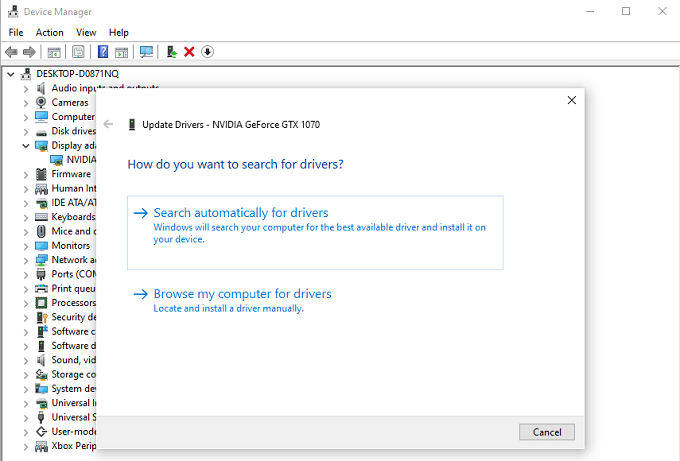
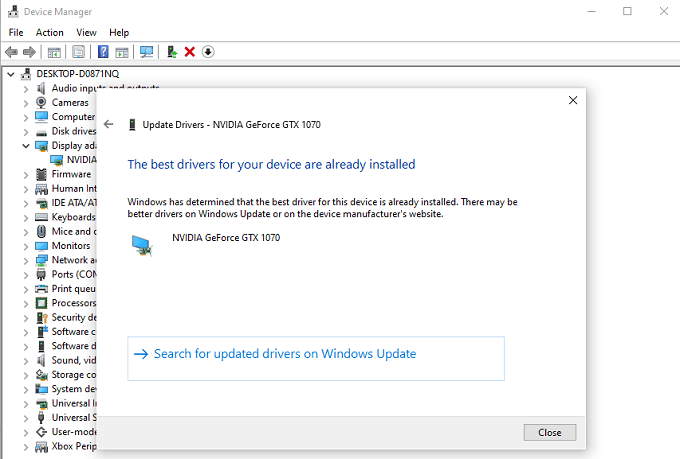
JavaバージョンのMinecraftをプレイしている場合は、Javaが不可欠です。ゲームがクラッシュする理由の1つは、Javaが最新ではないことです。幸い、Javaの更新は簡単です。
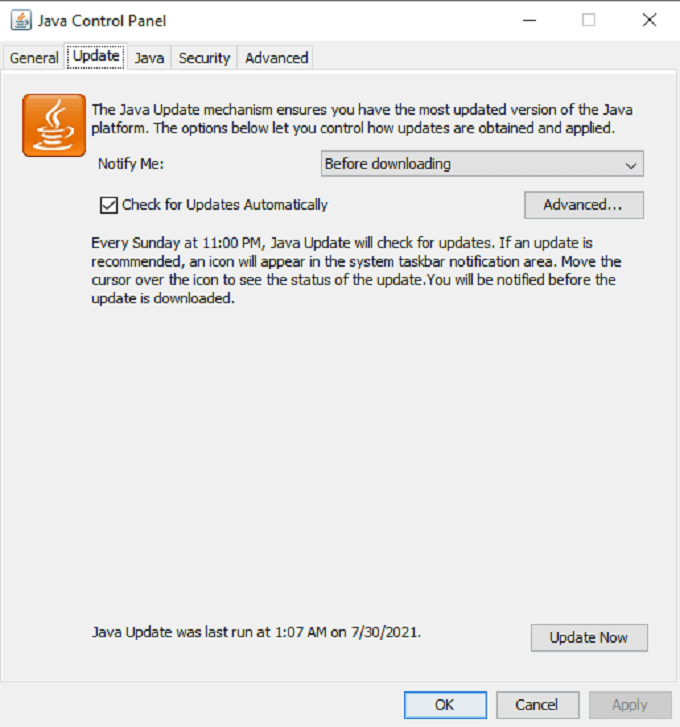
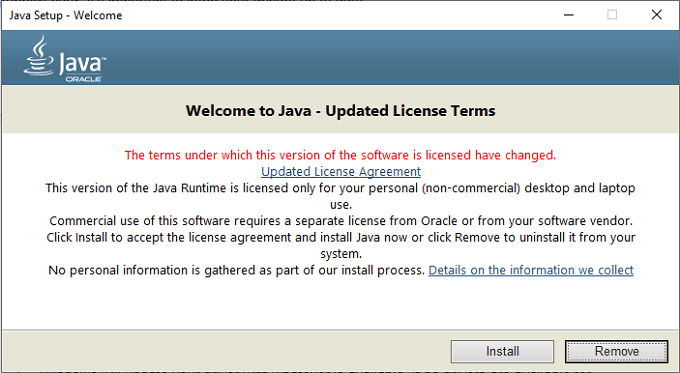
Javaが更新されます。 Minecraftを再起動し、以前よりも安定しているかどうかをテストします。
Winsockは、Windowsがネットワークサービスに接続するのに役立つサービスです。ネットワークの問題が原因でクラッシュが発生した場合は、Winsockをリセットすると問題が解決する可能性があります。

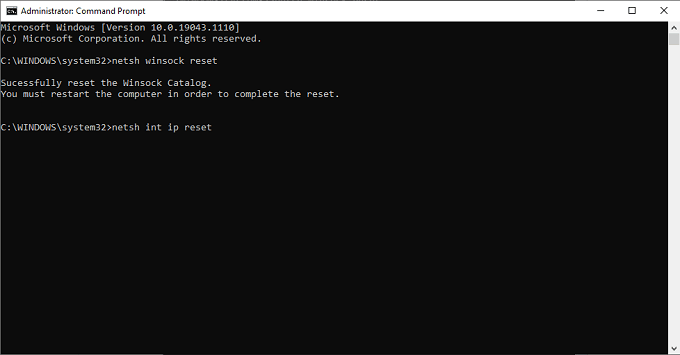
これにより、接続から破損したデータが消去されます。レルムまたはマルチプレイヤーゲームに参加しているときにMinecraftがクラッシュする場合は、Winsockをリセットすることを最初のステップの1つにする必要があります。
他のすべてが失敗した場合、ドライブからゲームを削除して再インストールすると、特にクラッシュがインストールデータの破損に起因する場合、多くの問題を修正できます。
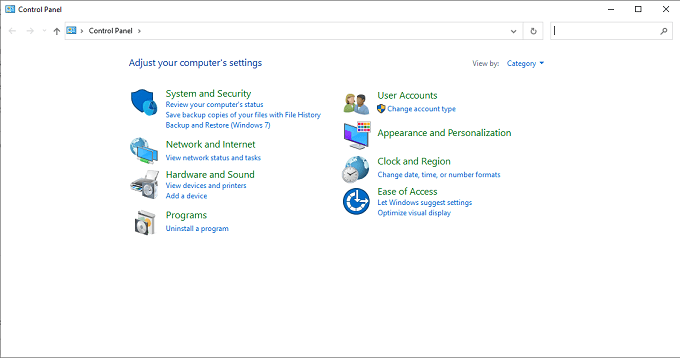
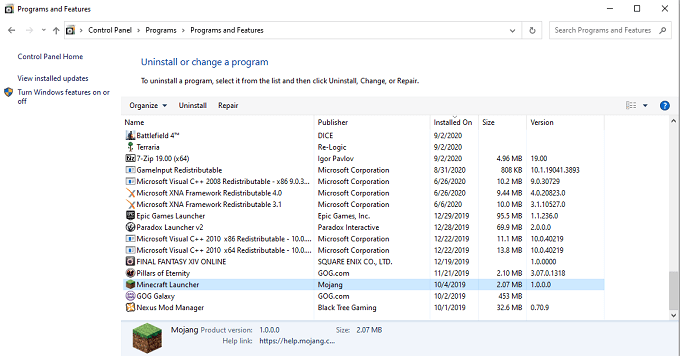
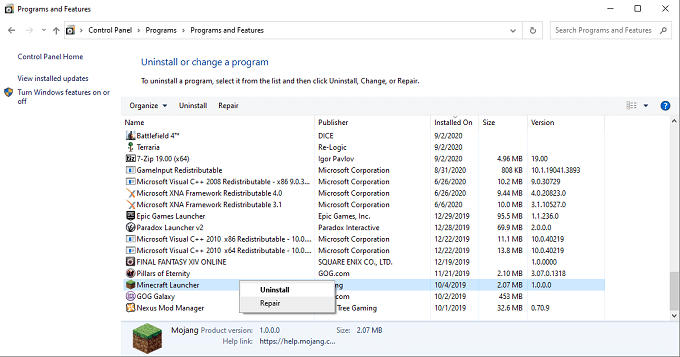
このプロセスにより、マシンからすべてのMinecraftデータが削除されます。その後、MinecraftのWebサイト に移動して、ゲームを再ダウンロードして再インストールします。
Minecraftの寿命の初期には、垂直バッファオブジェクトまたはVBOを使用していました。これらはかなりの数のクラッシュを引き起こし、予期しないクラッシュに対して最も推奨される修正の1つは、VBOを無効にすることでした。今日でもこの手順を推奨している記事が12件以上あります。
1つだけ問題があります。それは、Minecraftでそのオプションがなくなったことです。ある時点で、VBOをオフにする機能がMinecraftのビデオ設定メニューから削除され、options.txtファイルにアクセスすることさえできなくなりました。
<!-AIコンテンツ終了1->10.09.2021